Genel Bakış
Bu yazımızda Bitnami üzerinde Wordpress kurulumu ve sonrasında SSL tanımı gerçekleştireceğiz.
Ön Gereksinimler
DNS kayıtları Bitnami Stack'e yönlendirilmiş bir alan adı.
NSX-T Kullanıyor iseniz real ip ile tanımı yapılmış SNAT tanımı, Bitnami uygulamanız internete çıkış yapabiliyor olmalı ve dışarıdan çözümlenmeli.
Güncel Wordpress Bitnami Stack kurulumu.
Yapılması Gerekenler
Kurulum işlemi için VMware Cloud Director Sanal Veri Merkezi alanınıza giriş yaparak More menüsünden, App Launchpad butonuna tıklayın;

Ardından Wordpress uygulamasını arayarak Launch Application butonuna tıklayınız;
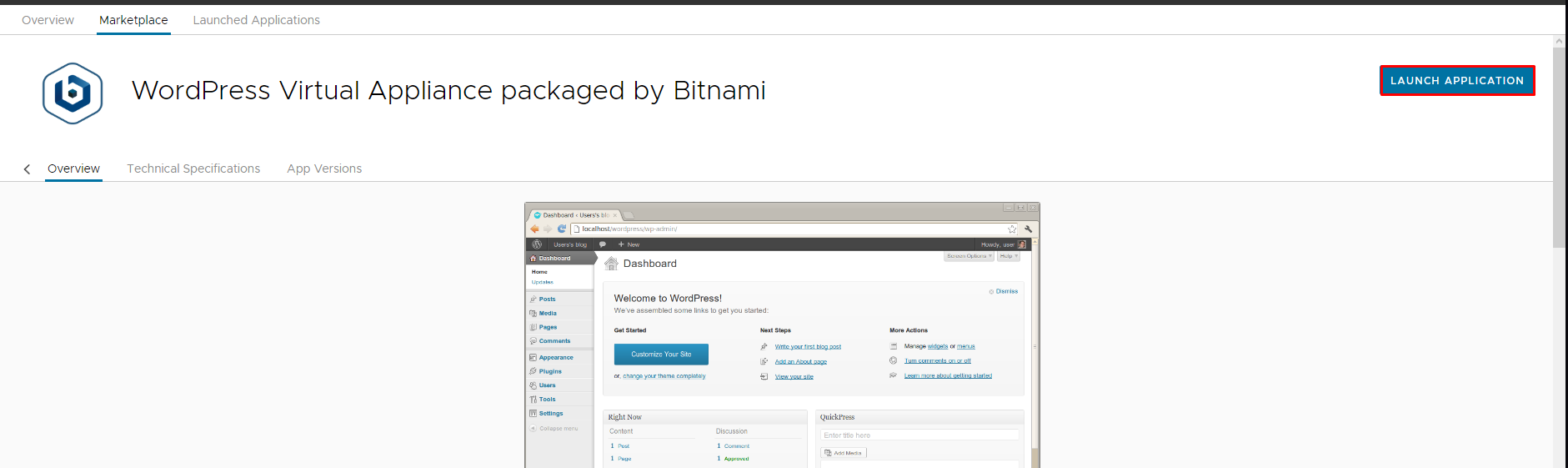
İsim tanımlamasını yapalım, bu isim vApp'e tanımlanmaktadır
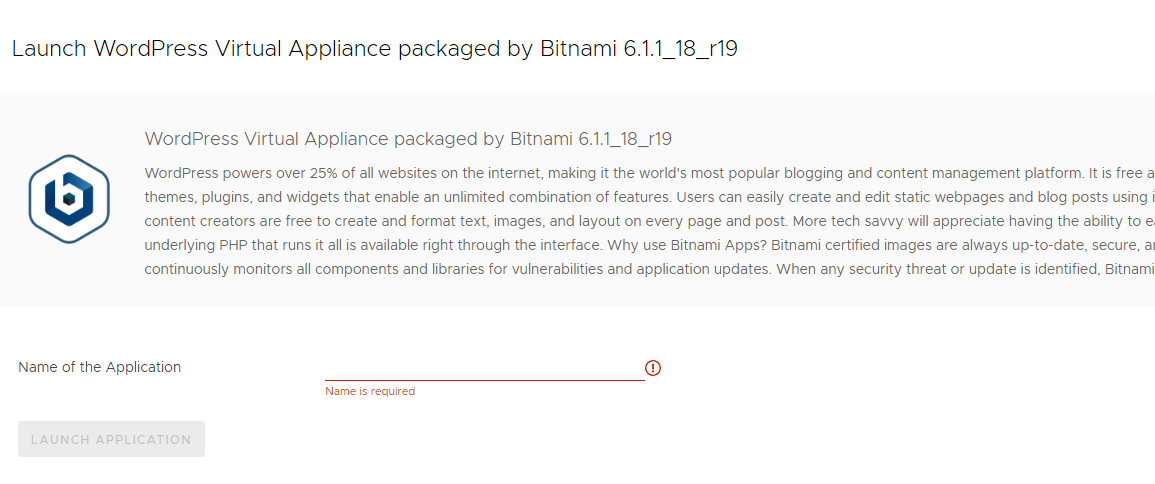
İsim tanımlaması sonrasında Show Details butonuna basarak yapılandırmanıza göre Network tanımı, kaynak tanımı ve ekstra script ihtiyacınız var ise bu tanımlamaları yapmanız gerekmektedir. Ardından Launch Application diyerek uygulamayı deploy edebilirsiniz.
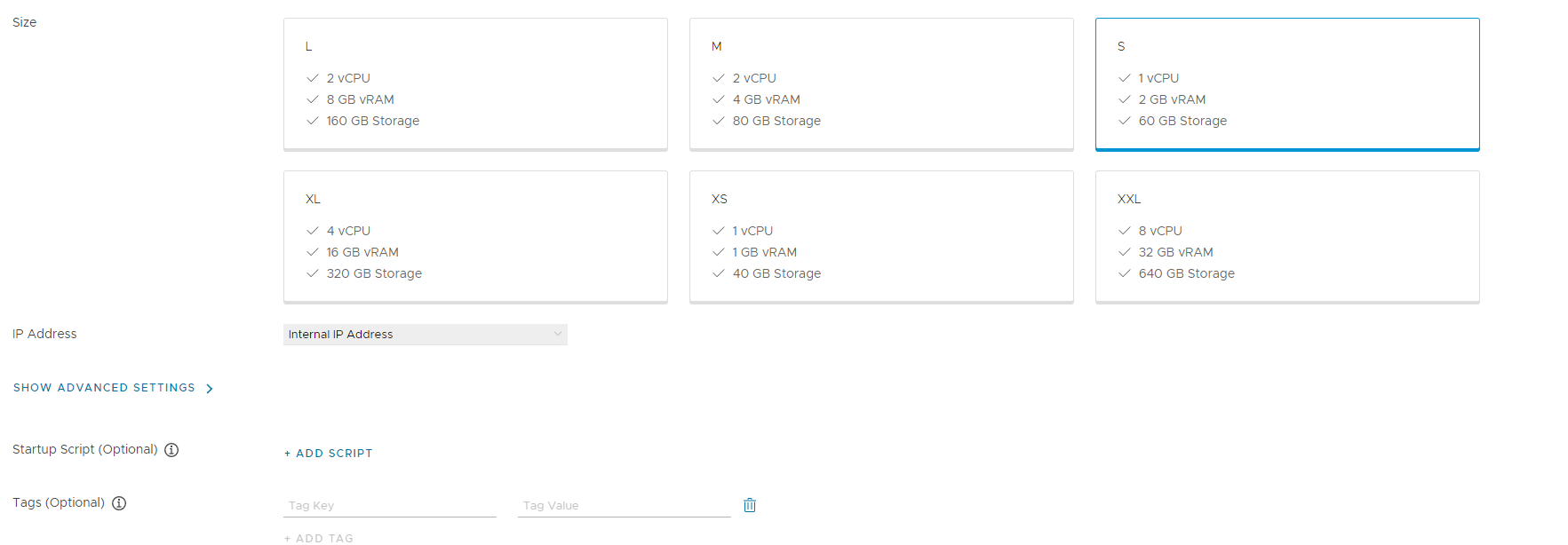
Kurulum sonrasında Bitnami konsol ekranına ulaşabilirsiniz.
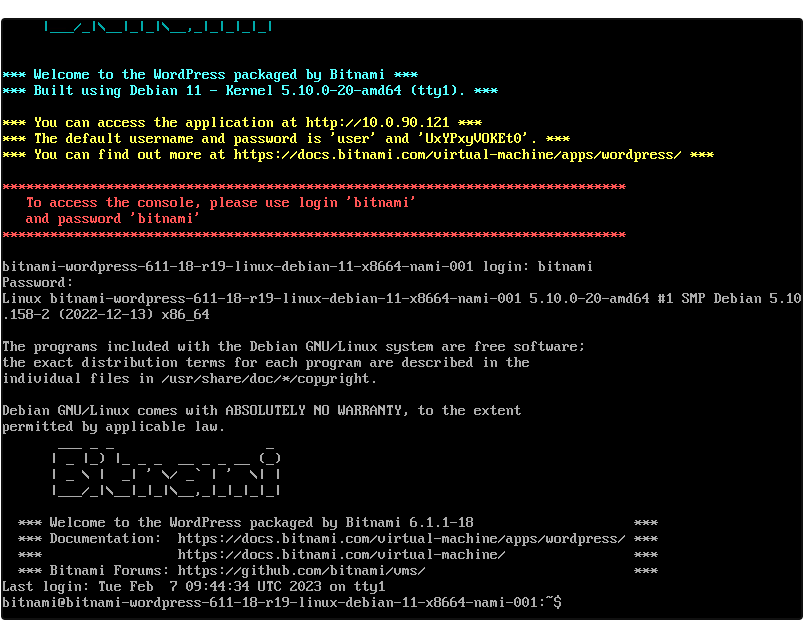
Öncelikle Firewall durumunu kontrol etmemiz gerekiyor. Firewall aktif ve portlarda bir problem yok ise bir sonraki adım olan Wordpress Domain tanımlamasına geçiyor.
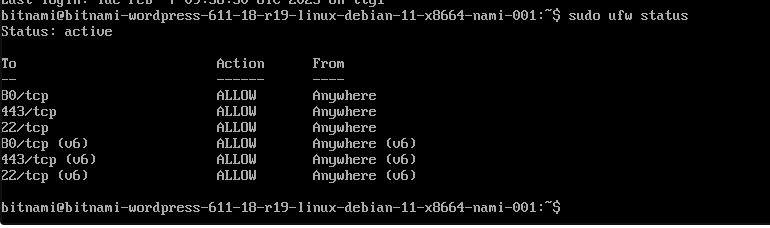
Bir text editörü ile /opt/bitnami/wordpress/wp-config.php dosyasını açıyoruz ve aşağıda ki satırları tanımlayacağınız domain'e göre değiştiriyoruz.
define('WP_SITEURL', 'http://' . $_SERVER['HTTP_HOST'] . '/');
define('WP_HOME', 'http://' . $_SERVER['HTTP_HOST'] . '/');
Domain tanımlaması yapıp dosyayı kaydedip çıkıyoruz.
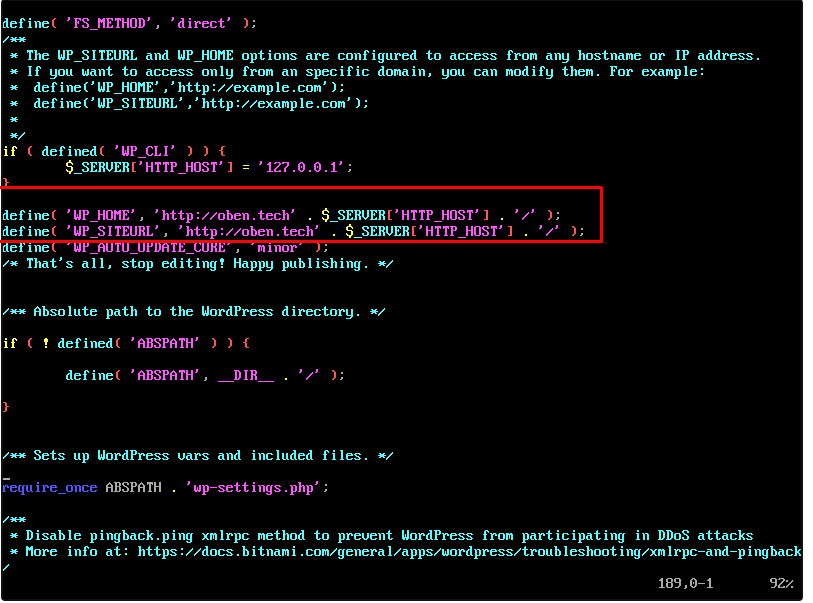
Bu tanımlama sonrasında web sitesinin erişebilir olduğunu kontrol ediyoruz.
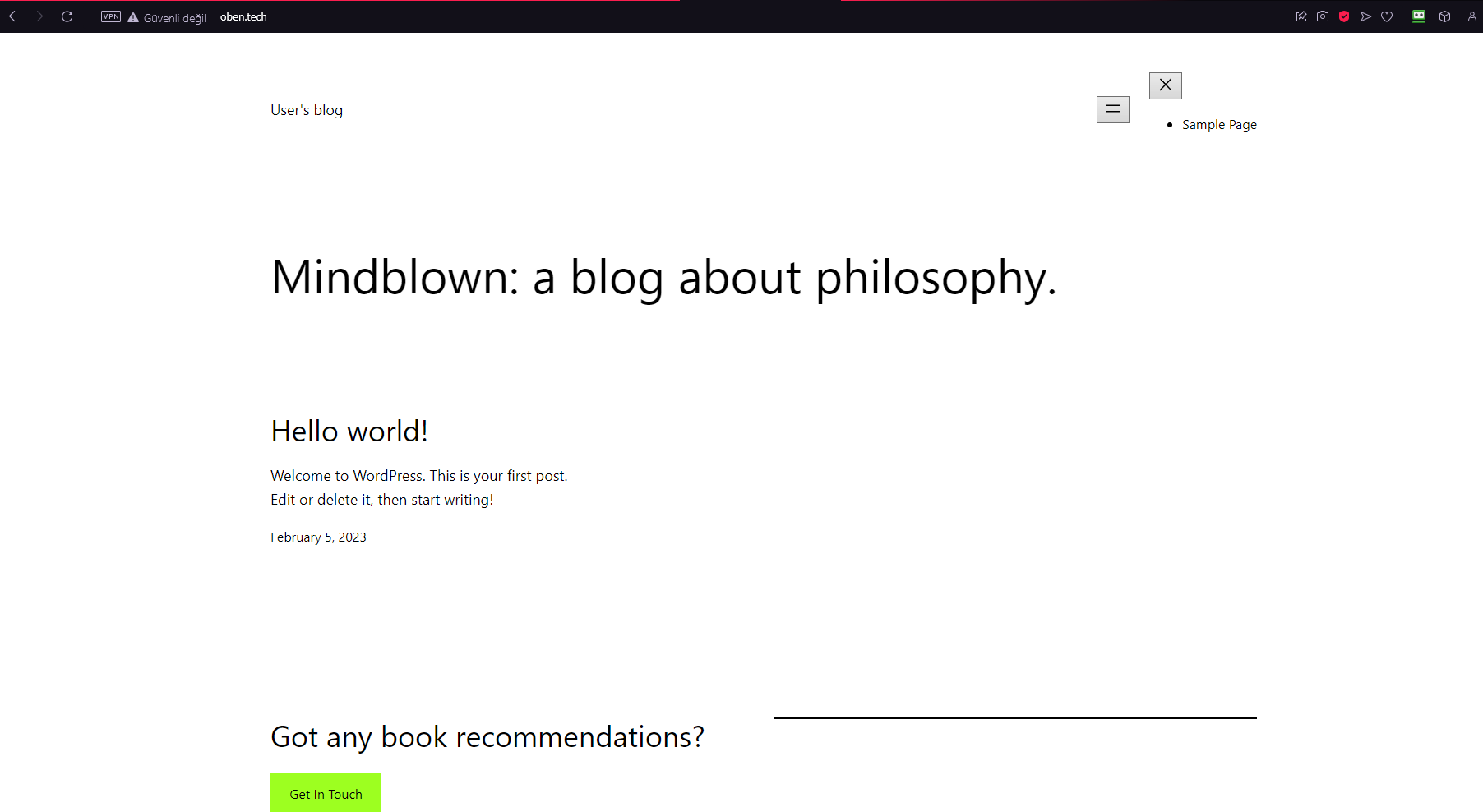
Şimdi SSL Tanımı yapmak için Bitnami'ye ait bncert tool'unu kullanmış olacağız. sudo /opt/bitnami/bncert-tool komutu ile sertifika sürecini başlatıyoruz ve domaini yazıyoruz. Eğer sunucuda internal bir ip adresi tanımlı ise bu komutu kullanıyoruz sudo /opt/bitnami/bncert-tool --perform_public_ip_validation 0 --perform_dns_validation 0 , internal ip adresinde sunucunun dns çözüyor olması gerekmektedir. Bunun için debian network ayarlarında dns tanımı yapmanız gerekebilir.
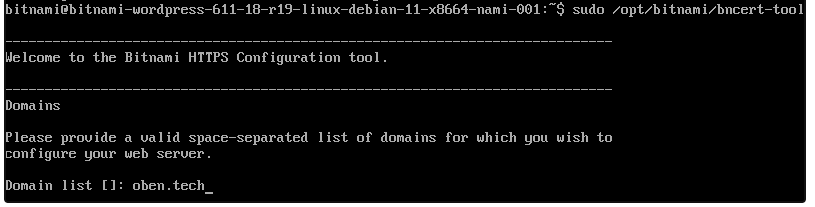
www tanımını sormaktadır Y diyebilirsiniz.
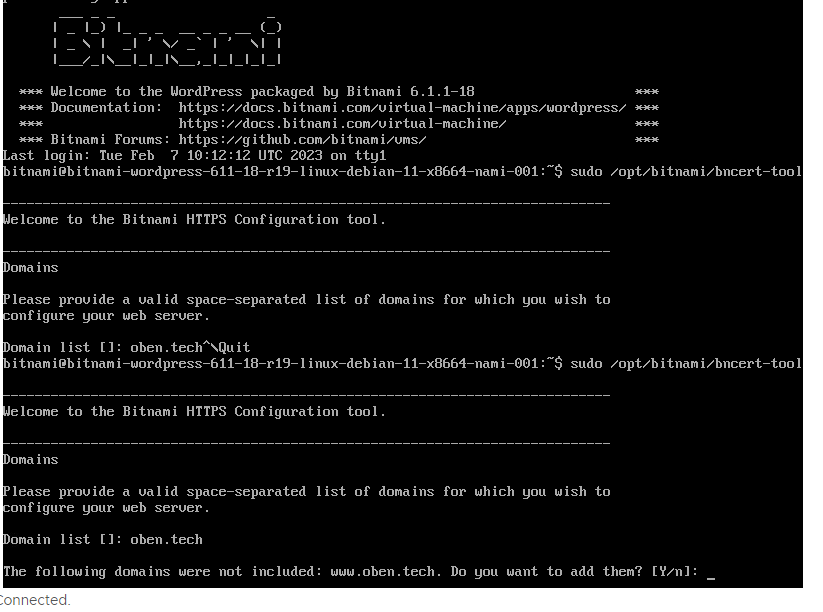
Ardından HTTP-HTTPS ve www yönlendirmelerini sormaktadır tercihinize bağlı olarak düzenleyebilirsiniz.
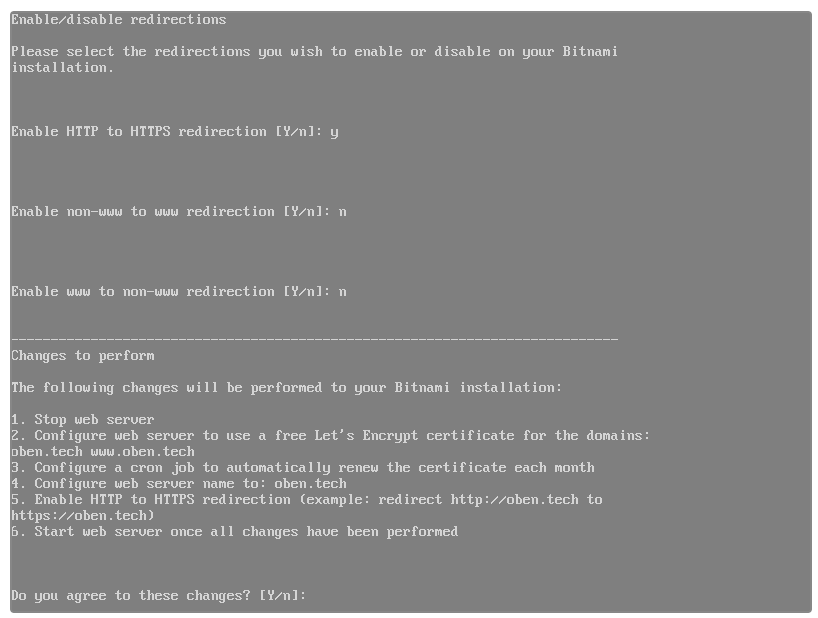
Sonrasında yapacağı işlemleri size belirtmektedir;
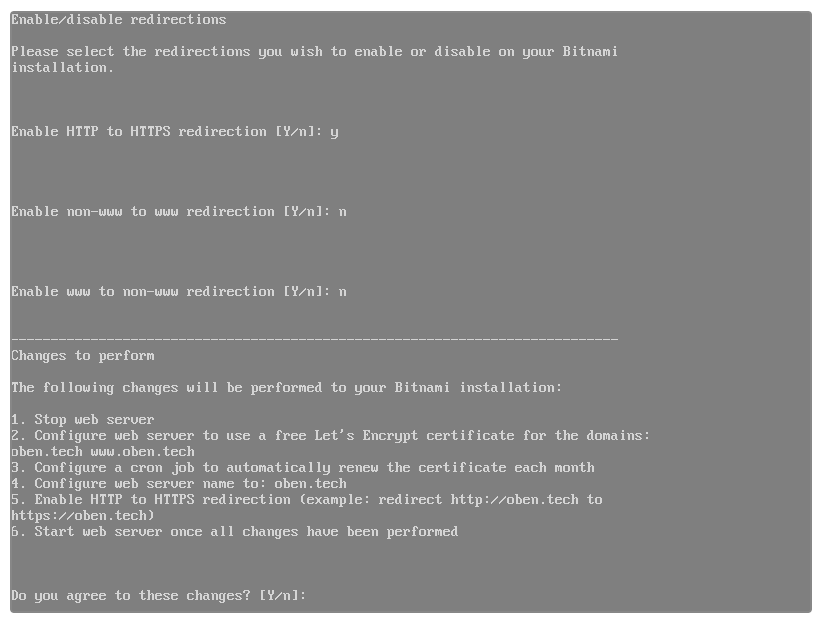
Bu işlemden sonra SSL tanımlamanız gerçekleşmiş olmaktadır.
Geri bildirim
Bu makaleyle ilgili bir sorun bulursanız ve/veya hizmetlerimizden herhangi birini nasıl iyileştirebileceğimize dair bir fikriniz varsa, info@doruk.net adresine bir e-posta gönderin.

